Сортирање текстуалних података¶
Показаћемо сада да Ексел може да сортира и текстуалне податке (на пример, списак ученика по презимену). Процедура је иста као у случају сортирања бројева, с тим да ће редослед сортираних података зависити од писма, што и не изненађује! Рецимо, ако треба по имену ученика сортирати табелу у којој су имена написана ћирилицом, Ексел ће их сортирати азбучно, а ако су имена написана латиницом – абецедно.

Текстуални подаци се сортирају према лексикографском поретку. Лексикографски поредак зависи од редоследа слова у писму којим су подаци записани.
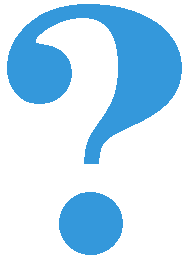
Потражи на Интернету или питај наставника шта је то лексикографија (помоћ: „λέξις“ на грчком значи реч; „γραφία“ на грчком значи записивање).
На пример, приликом сортирања речи записаних ћирилицом, реч „азбука“ ће се појавити пре речи „амбуланта“ зато што се у ћирилици слово „з“ јавља пре слова „м“. С друге стране, ако су речи записане латиницом тада ће се реч „ambulanta“ појавити пре речи „azbuka“ јер се у латиници слово „m“ јавља пре слова „z“.
Корак 1¶
Са следећег линка
преузми фајл који садржи списак свих наших филмова који су номиновани за популарну филмску награду „Оскар“ и отвори га:
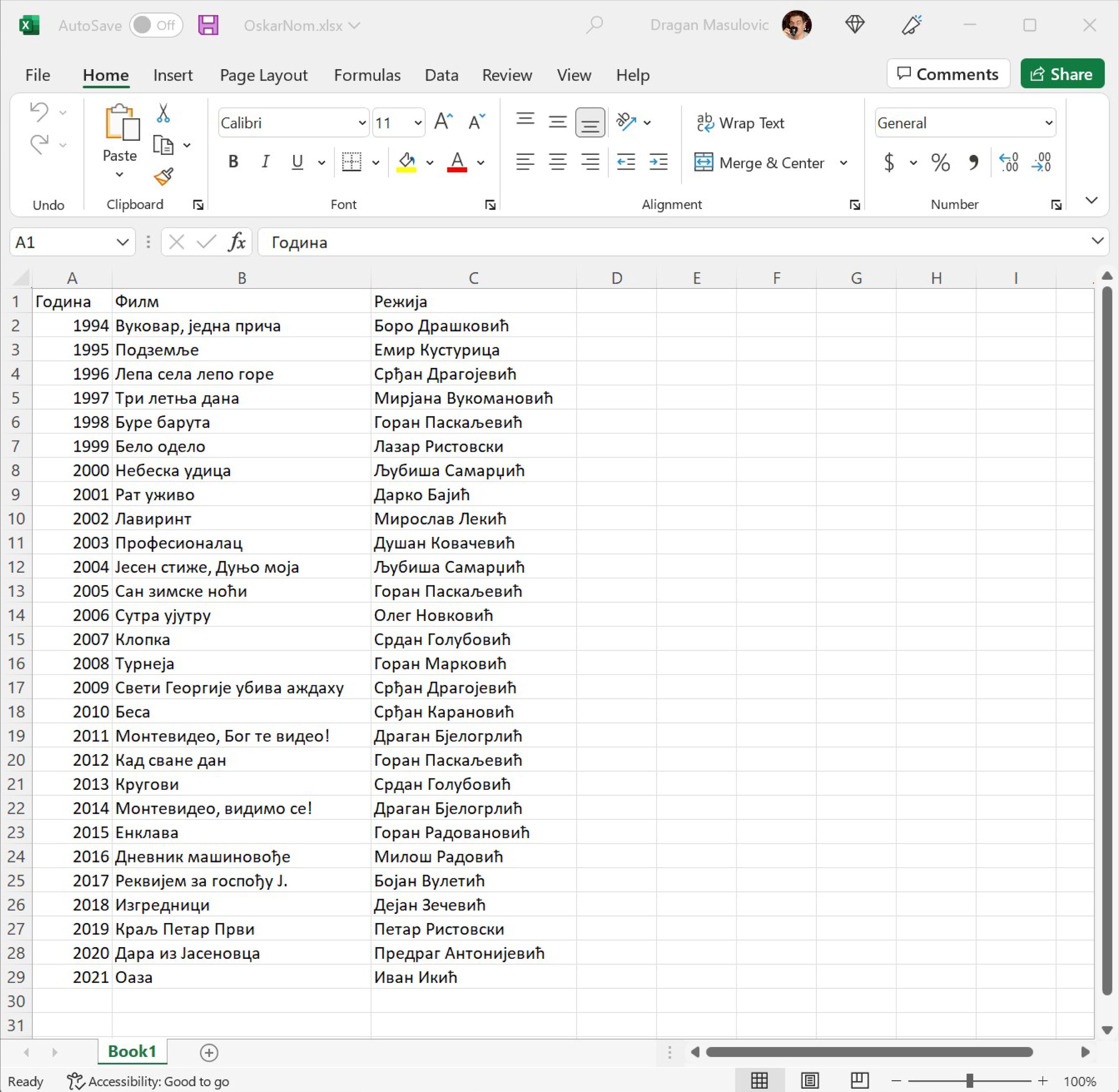
Корак 2¶
Видимо да је табела сортирана по годинама када је филм номинован. Сортираћемо сада табелу по режисерима. Селектуј све податке у табели, укључујући и имена колона:
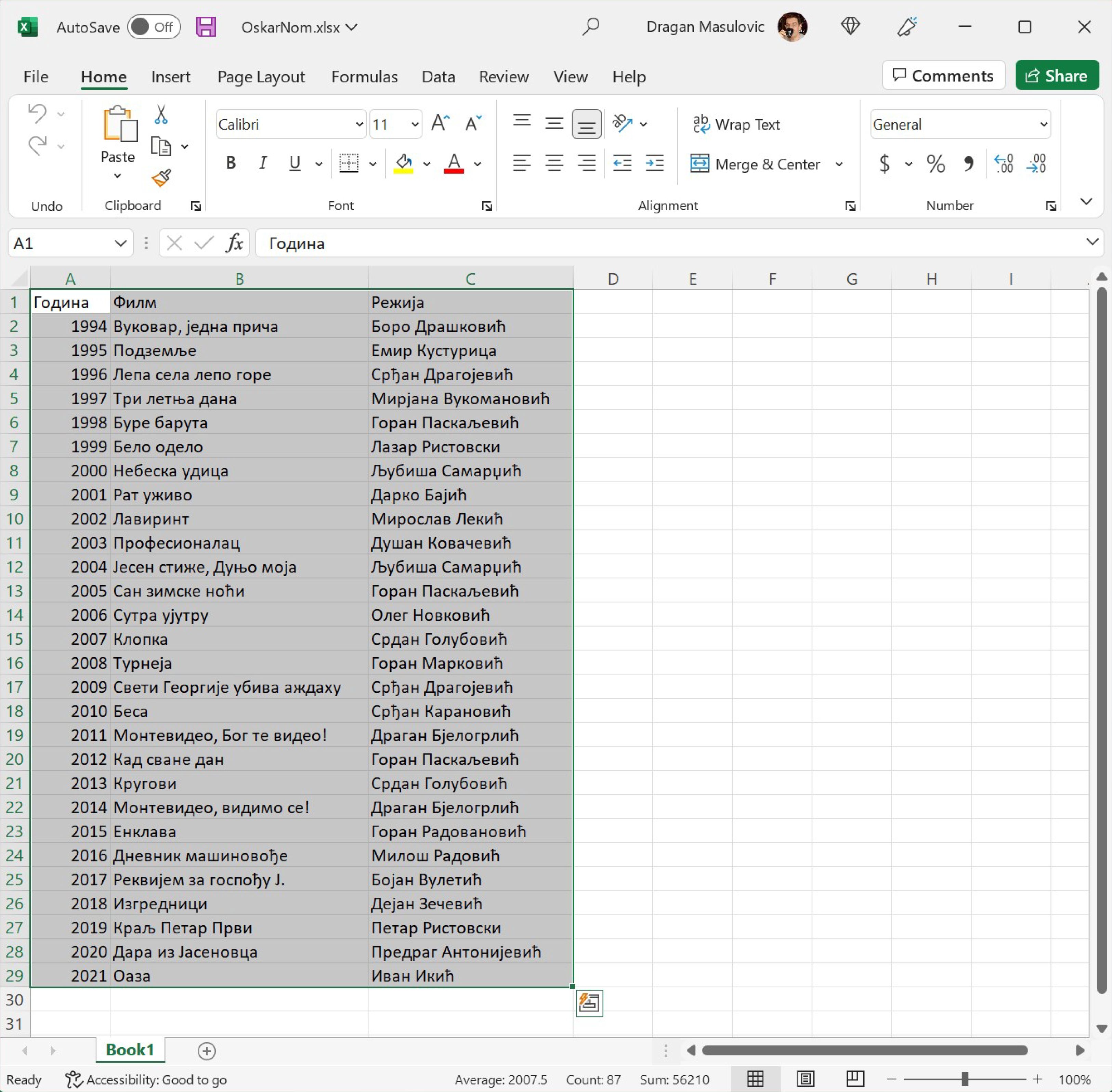
Корак 3¶
Пређи на командну траку „Data“ (1), кликни на дугме „Sort“ (2), па у менију који се појави у листи „Sort by“ (3) одабери „Режија“, у листи „Order“ (4) провери да стоји „A to Z“ (што значи да ће сортирање ићи од А до Ш јер су подаци ћирилични!) и кликни „OK“ (5):
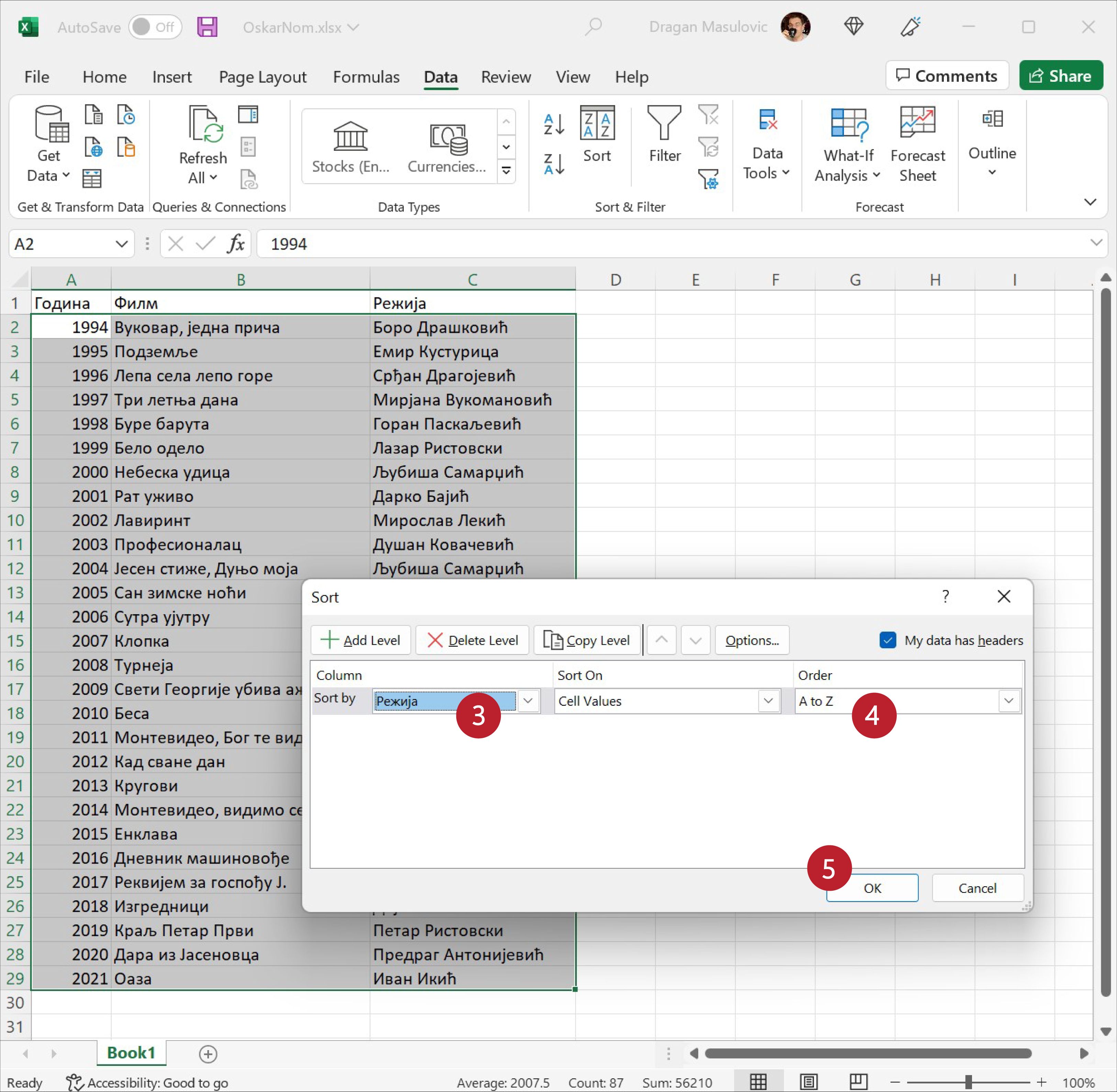
Добијамо табелу сортирану по имену и презимену режисера:
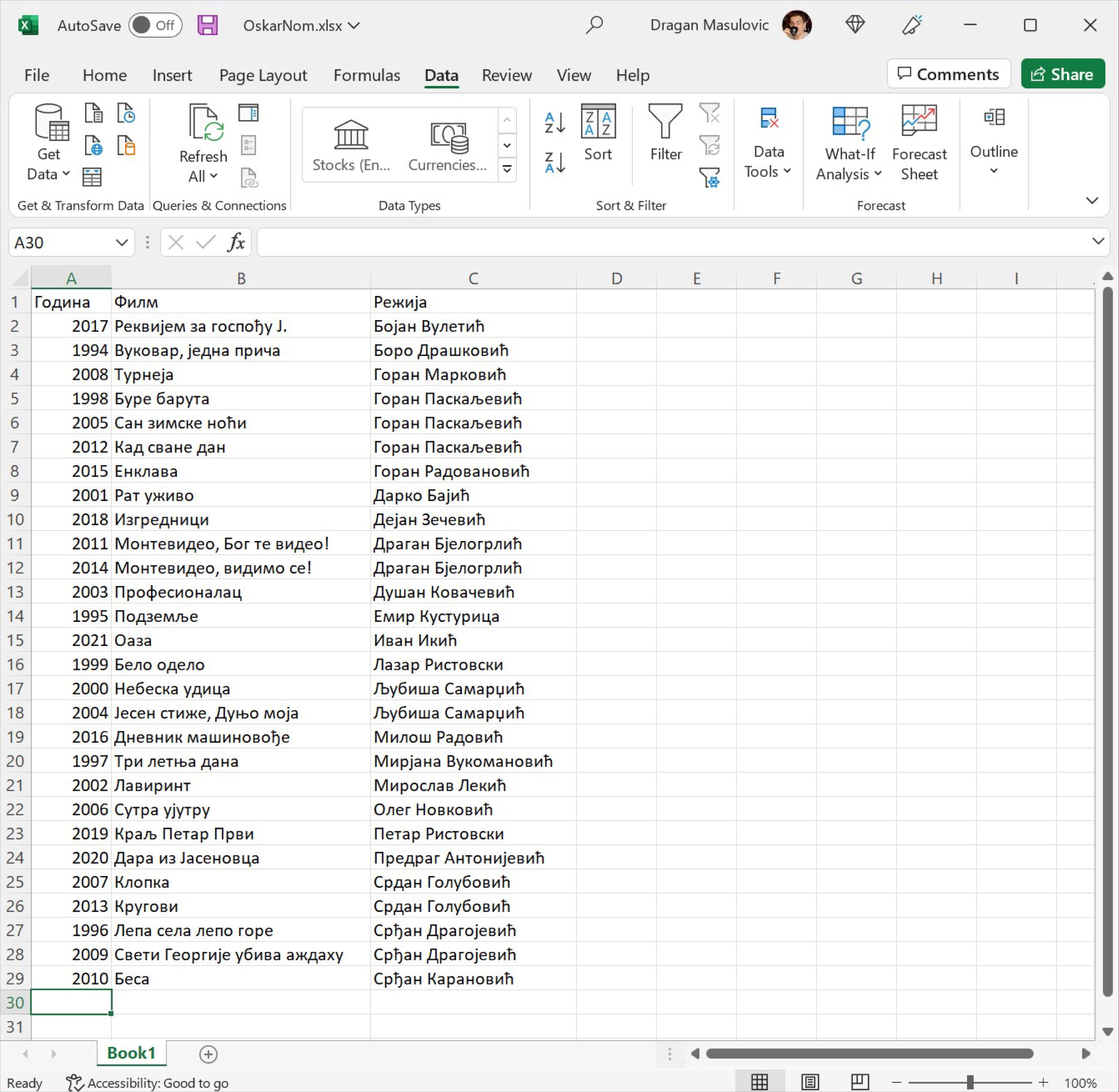

Уколико су подаци унети у табелу латичичним писмом, поступак је исти!

